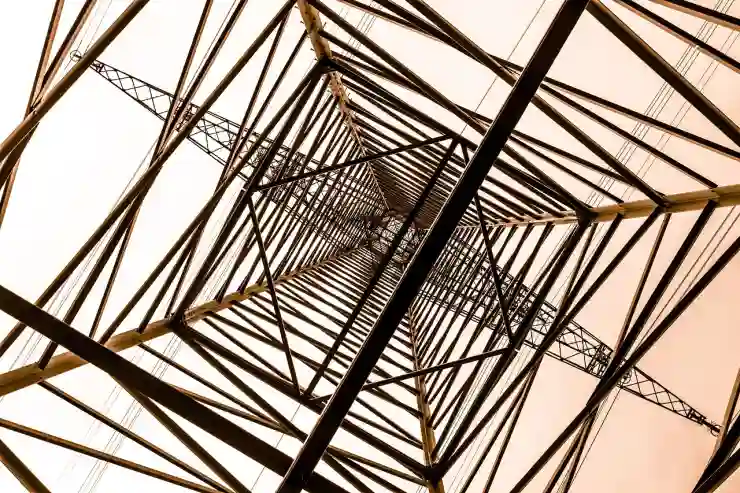아이폰을 사용하다 보면 가끔씩 기기가 멈추거나 반응하지 않을 때가 있습니다. 이럴 때는 강제 종료나 재부팅을 통해 문제를 해결할 수 있습니다. 하지만 많은 사용자들이 이러한 방법이 어떻게 이루어지는지 잘 모르고 있어 어려움을 겪곤 합니다. 이번 포스트에서는 아이폰의 전원을 끄는 방법과 강제 종료 및 재부팅에 대한 유용한 팁을 소개해 드리겠습니다. 아래 글에서 자세하게 알아봅시다.
아이폰 전원 끄기 방법
아이폰의 전원 버튼 사용하기
아이폰의 전원을 끄는 가장 간단한 방법 중 하나는 바로 전원 버튼을 사용하는 것입니다. 아이폰 모델에 따라 약간의 차이는 있지만, 일반적으로 오른쪽 측면에 위치한 전원 버튼(또는 사이드 버튼)을 길게 누르면 화면에 슬라이더가 나타납니다. 이 슬라이더를 오른쪽으로 드래그하면 기기가 완전히 꺼지게 됩니다. 만약 화면이 잠금 상태라면, 먼저 홈 버튼이나 왼쪽 상단의 볼륨 버튼을 눌러 잠금을 해제해야 할 수 있습니다.
설정 앱에서 전원 끄기
전원을 끄는 또 다른 방법은 설정 앱을 통해서입니다. 설정 앱을 열고 ‘일반’ 메뉴로 들어갑니다. 그 다음 스크롤을 내리다 보면 하단에 ‘종료’라는 옵션이 있습니다. 이를 클릭하면 역시 슬라이더가 나타나며, 이를 오른쪽으로 드래그해서 기기를 종료할 수 있습니다. 이 방법은 물리적인 버튼을 사용할 수 없는 경우 유용합니다.
아이폰 X 이후 모델에서의 전원 끄기
아이폰 X 이후 모델에서는 전원 버튼과 볼륨 버튼이 결합된 방식으로 작동합니다. 이 경우, 사이드 버튼과 볼륨 업 또는 볼륨 다운 버튼 중 하나를 동시에 눌러야 합니다. 그러면 화면에 종료 슬라이더가 나타나며, 이를 이동하여 기기를 끌 수 있습니다. 이 조작은 약간 생소할 수 있으니 처음에는 연습해보는 것이 좋습니다.

아이폰 강제종료 재부팅 전원 끄는법
강제 종료하는 법
홈버튼 있는 아이폰에서 강제 종료
홈버튼이 있는 아이폰에서는 강제 종료를 위해 홈버튼과 전원 버튼을 동시에 길게 눌러주면 됩니다. 그러면 Apple 로고가 나타날 때까지 두 개의 버튼을 계속 누르고 있어야 합니다. 이렇게 하면 시스템이 재부팅되며, 멈추거나 반응하지 않는 문제를 해결할 수 있습니다.
아이폰 X 이후 모델에서 강제 종료
아이폰 X 이후 모델에서는 약간 다르게 작동합니다. 먼저 볼륨 업 버튼을 빠르게 눌렀다가 방출하고, 이어서 볼륨 다운 버튼도 마찬가지로 빠르게 누른 후 방출합니다. 마지막으로 사이드 버튼(전원 버튼)을 길게 눌러주세요. Apple 로고가 나타날 때까지 계속 누르고 있으면 강제 재부팅됩니다.
강제 종료 후 주의사항
강제 종료 후에는 기기가 정상적으로 재부팅되는 데 조금 시간이 걸릴 수 있습니다. 이 과정에서 애플 로고가 여러 번 깜빡일 수도 있지만 걱정하지 마세요. 만약 재부팅 후에도 문제가 지속된다면 소프트웨어 업데이트나 초기화를 고려해볼 필요가 있습니다.
재부팅 시 주의해야 할 점
데이터 손실 방지하기
재부팅이나 강제 종료 과정에서 데이터 손실이 발생할 위험은 거의 없지만, 중요한 작업 중이라면 미리 저장해 두는 것이 좋습니다. 특히 문서 작업이나 사진 편집 중이라면 모든 변경 사항이 안전하게 저장되었는지 확인하세요.
소프트웨어 업데이트 확인하기
재부팅 후에는 소프트웨어 업데이트 여부를 체크하는 것도 중요합니다. 최신 버전으로 업데이트하면 성능 개선 및 버그 수정 혜택을 받을 수 있으며, 이러한 문제들이 빈번히 발생하는 것을 예방할 수 있습니다.
기기 상태 점검하기
재부팅 후에도 여전히 문제가 있다면, 기기의 상태를 점검해보아야 합니다. 배터리 상태나 저장 공간 등 기본적인 요소들을 확인하고 필요하다면 서비스 센터에 방문하여 전문가에게 진단받는 것도 좋은 방법입니다.
문제가 지속될 때 대처법
애플 고객 지원 이용하기
만약 위의 방법들로 문제가 해결되지 않는다면 애플 고객 지원 서비스를 이용하는 것이 좋습니다. 전화 상담이나 직접 방문하여 전문가와 상담함으로써 보다 전문적인 도움을 받을 수 있습니다.
공식 서비스 센터 방문하기
장비 자체에 하드웨어적 문제가 있을 가능성도 있으므로 공식 서비스 센터를 방문하여 점검받는 것이 필요할 수도 있습니다. 일반적으로 애플 제품은 보증 기간 내에 무료로 서비스를 제공하니 이에 대한 내용을 미리 확인해 보시길 권장합니다.
사용자 커뮤니티 참고하기
마지막으로 사용자 커뮤니티나 포럼에서도 많은 정보를 얻을 수 있습니다. 동일한 문제를 경험한 사용자들의 해결책이나 팁들을 찾아보면서 본인의 상황에 맞는 적절한 해결책을 찾는데 도움이 될 것입니다.
글을 끝내며
아이폰의 전원 끄기 및 강제 종료 방법을 이해하는 것은 기기를 원활하게 사용하기 위한 중요한 부분입니다. 각 모델에 따라 다소 차이가 있을 수 있으므로, 본인의 기종에 맞는 방법을 숙지하는 것이 좋습니다. 문제가 지속될 경우에는 전문가의 도움을 받는 것이 바람직합니다. 위의 내용을 참고하여 보다 효율적으로 아이폰을 관리하시기 바랍니다.
추가적인 도움 자료
1. 애플 공식 웹사이트에서 사용자 매뉴얼을 확인할 수 있습니다.
2. 유튜브에서 아이폰 전원 끄기 및 강제 종료 관련 영상을 찾아보세요.
3. 애플 커뮤니티 포럼에서 다른 사용자들의 경험담과 조언을 참고하세요.
4. 기술 블로그나 리뷰 사이트에서 다양한 팁과 트릭을 찾아볼 수 있습니다.
5. 지역 애플 스토어에서 직접 상담 및 지원 서비스를 받을 수 있습니다.
주요 내용 다시 보기
아이폰의 전원을 끄는 방법은 전원 버튼 사용 및 설정 앱을 통한 방법이 있으며, 아이폰 X 이후 모델에서는 볼륨 버튼과 사이드 버튼 조합이 필요합니다. 강제 종료는 홈버튼 유무에 따라 다르게 진행되며, 재부팅 시 데이터 손실 방지와 소프트웨어 업데이트 확인이 중요합니다. 문제가 지속될 경우 애플 고객 지원이나 서비스 센터 방문이 권장됩니다.
자주 묻는 질문 (FAQ) 📖
Q: 아이폰을 강제로 재부팅하려면 어떻게 해야 하나요?
A: 아이폰 모델에 따라 다르지만, 일반적으로 아이폰 8 이상 모델은 볼륨 높이 버튼을 빠르게 누른 후 볼륨 낮추기 버튼을 빠르게 누르고, 마지막으로 측면 버튼을 길게 눌러 애플 로고가 나타날 때까지 기다리면 됩니다. 아이폰 7은 측면 버튼과 볼륨 낮추기 버튼을 동시에 길게 눌러야 합니다. 아이폰 6s 및 이전 모델은 홈 버튼과 상단(또는 측면) 버튼을 동시에 누르세요.
Q: 아이폰의 전원을 끄는 방법은 무엇인가요?
A: 아이폰의 전원을 끄려면 측면 버튼과 볼륨 높이 또는 낮추기 버튼 중 하나를 동시에 눌러서 전원 끄기 슬라이더를 화면에 표시한 후, 슬라이더를 오른쪽으로 드래그하면 됩니다. 혹은 설정에서 ‘일반’ -> ‘전원 끄기’를 선택해도 됩니다.
Q: 아이폰이 정상적으로 작동하지 않을 때 어떻게 해야 하나요?
A: 아이폰이 정상적으로 작동하지 않을 경우, 먼저 강제 재부팅을 시도해 보세요. 그래도 문제가 해결되지 않으면 소프트웨어 업데이트를 확인하거나, 필요시 애플 지원 센터에 문의하여 도움을 받을 수 있습니다.